Como Configurar uma Reunião Recorrente no Teams

Você precisa agendar reuniões recorrentes no MS Teams com os mesmos membros da equipe? Aprenda como configurar uma reunião recorrente no Teams.
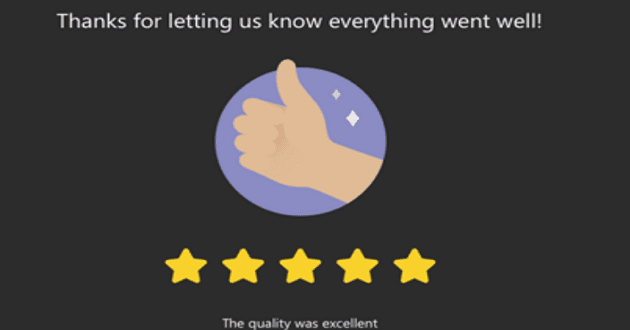
Após cada ligação, o Microsoft Teams pergunta como estava a qualidade da ligação. A empresa depende do feedback do usuário para melhorar a qualidade da chamada no Teams. Mas muitos usuários acham essa questão realmente irritante. E como a maioria deles utiliza o Teams para fins de trabalho ou educação, eles simplesmente ignoram a pergunta. Em outras palavras, eles não têm tempo para avaliar a qualidade da chamada.
É por isso que muitos usuários desabilitariam de bom grado a opção 'Como estava a qualidade da chamada?' incitar.
No momento, não há como desabilitar o pop-up de feedback de qualidade da chamada no Microsoft Teams. A gigante de Redmond precisa de feedback constante dos usuários para melhorar a qualidade das chamadas de sua plataforma.
No entanto, você pode votar a favor dessa ideia no Microsoft Teams UserVoice. Deixe a Microsoft saber que você realmente odeia aquele prompt de feedback de qualidade de chamada. Esperançosamente, a empresa ouvirá seus usuários e reduzirá a frequência das solicitações.
Se você trabalha em um call center em que as chamadas são entregues em equipes, receber solicitações constantes para avaliar as chamadas pode deixá-lo louco. Nós entendemos. Você atende dezenas de chamadas por dia e a última coisa que deseja fazer é avaliar a qualidade da chamada.
Ser capaz de reduzir a porcentagem de solicitações de feedback seria muito útil para gerentes e agentes de call center.
O ideal é que a Microsoft desligue essa solicitação. Ou pelo menos reduza sua frequência. Se os usuários quiserem oferecer feedback sobre a qualidade da chamada, deve haver um botão opcional de feedback disponível. Não é uma caixa de alerta.
Afinal, o Quality Dashboard do 365 já mede a qualidade da chamada. Isso só torna o feedback da qualidade da chamada no Microsoft Teams irritante e redundante.
Para concluir, os usuários do Microsoft Teams não podem desativar o prompt de qualidade da chamada no momento. Mas eles podem votar a favor dessa ideia no site Microsoft Teams UserGuide.
Você precisa agendar reuniões recorrentes no MS Teams com os mesmos membros da equipe? Aprenda como configurar uma reunião recorrente no Teams.
O Microsoft Teams atualmente não suporta a transmissão nativa de suas reuniões e chamadas para sua TV. Mas você pode usar um aplicativo de espelhamento de tela.
Atualmente, não é possível desativar perguntas anônimas em Eventos Ao Vivo do Microsoft Teams. Mesmo usuários registrados podem enviar perguntas anônimas.
Descubra como alterar o plano de fundo no Microsoft Teams para tornar suas videoconferências mais envolventes e personalizadas.
Aprenda a configurar mensagens de ausência temporária no Microsoft Teams e como isso pode ajudar sua comunicação.
Aprenda a utilizar o fluxo de trabalho de <strong>aprovação</strong> do Microsoft Teams com dicas e orientações úteis.
Descubra como bloquear e desbloquear contatos no Microsoft Teams e explore alternativas para um ambiente de trabalho mais limpo.
As reuniões online são quase sempre sinônimos de videochamada em grupo. Descubra como criar salas de sessão no Microsoft Teams para uma colaboração mais eficiente.
Descubra 139 fundos fantásticos para o Microsoft Teams e como utilizá-los para suas reuniões, aumentando a diversão e privacidade!
Veja algumas dicas e truques para aproveitar ao máximo o Microsoft Teams no celular
Você sempre quis receber uma notificação sobre atividades que acontecem dentro das equipes relacionadas a documentos sendo carregados, formulários sendo assinados ou até mesmo tarefas sendo
Veja como você pode executar várias instâncias do Microsoft Teams lado a lado
Veja como você pode configurar uma reunião do Microsoft Teams no Outlook
Você sabia que pode gerenciar seus dados e armazenamento no aplicativo Teams no iOS e Android? Veja como.
Quer economizar tempo durante o seu dia agitado? Você pode querer usar comandos Slash em equipes. Com esses comandos, você pode acabar economizando algum tempo durante o dia e usar o teclado para algumas tarefas comuns.
Adicionou alguém a um time que não pertence? Não se preocupe, veja como você pode removê-lo.
Explicamos anteriormente como funciona a versão desktop da experiência, mas hoje vamos dar uma olhada na versão móvel no iOS e Android.
Aqui está uma olhada nas 5 principais configurações que você precisa alterar agora no Microsoft Teams
O Yammer tem seu próprio aplicativo Microsoft 365, mas também funciona bem com o aplicativo Microsoft Teams. Veja como você pode adicionar o Yammer às equipes com apenas alguns cliques
Veja como você pode começar a usar o Shift in Teams para gerenciar você e seus funcionários, horários e horários de trabalho.
Você tem alguns arquivos RAR que deseja converter em arquivos ZIP? Aprenda como converter arquivo RAR para o formato ZIP.
Você precisa agendar reuniões recorrentes no MS Teams com os mesmos membros da equipe? Aprenda como configurar uma reunião recorrente no Teams.
Mostramos como mudar a cor do destaque para texto e campos de texto no Adobe Reader com este tutorial passo a passo.
Neste tutorial, mostramos como alterar a configuração de zoom padrão no Adobe Reader.
O Spotify pode ser irritante se abrir automaticamente toda vez que você inicia o computador. Desative a inicialização automática seguindo estes passos.
Se o LastPass falhar ao conectar-se aos seus servidores, limpe o cache local, atualize o gerenciador de senhas e desative suas extensões de navegador.
O Microsoft Teams atualmente não suporta a transmissão nativa de suas reuniões e chamadas para sua TV. Mas você pode usar um aplicativo de espelhamento de tela.
Descubra como corrigir o Código de Erro do OneDrive 0x8004de88 para que você possa voltar a usar seu armazenamento em nuvem.
Está se perguntando como integrar o ChatGPT no Microsoft Word? Este guia mostra exatamente como fazer isso com o complemento ChatGPT para Word em 3 passos fáceis.
Mantenha o cache limpo no seu navegador Google Chrome com esses passos.







![139 Fundos fantásticos do Microsoft Teams para aumentar a diversão! [Maio de 2021] 139 Fundos fantásticos do Microsoft Teams para aumentar a diversão! [Maio de 2021]](https://cloudo3.com/resources8/images31/image-9284-0105182759427.jpg)
















